1 – Para começar as vendas de medicamentos que exigem receituário na drogaria é necessário informar a Anvisa quais produtos você possui em seu estoque. Para isso, é preciso montar o seu inventário e enviar ao site do Sistema Nacional de Gerenciamento de Produtos Controlados (SNGPC). Os primeiros requisitos para a comunicação com o site são:
- – Um usuário e senha cadastrados no site do SNGPC. Tanto da drogaria quanto do Farmacêutico, os dois precisam estar vinculados.
- – A Autorização de Funcionamento de Farmácias e Drogarias (AFE) é uma permissão expedida pela Anvisa para que a empresa possa comercializar medicamentos industrializados, incluindo os medicamentos sujeitos a controle especial, presentes na Portaria SVS/MS n° 344/1998 e suas atualizações.
2 – No Sistema Unifar:
- 2.1 – Você precisa que o Cadastro de Responsável Técnico (farmacêutico) esteja completo, com todos os dados pessoais preenchidos (e-mail que foi cadastrado no site da Anvisa, data de nascimento, CPF, RG e órgão Expedidor).
Para isso, na tela principal vá em FUNCIONÁRIOS
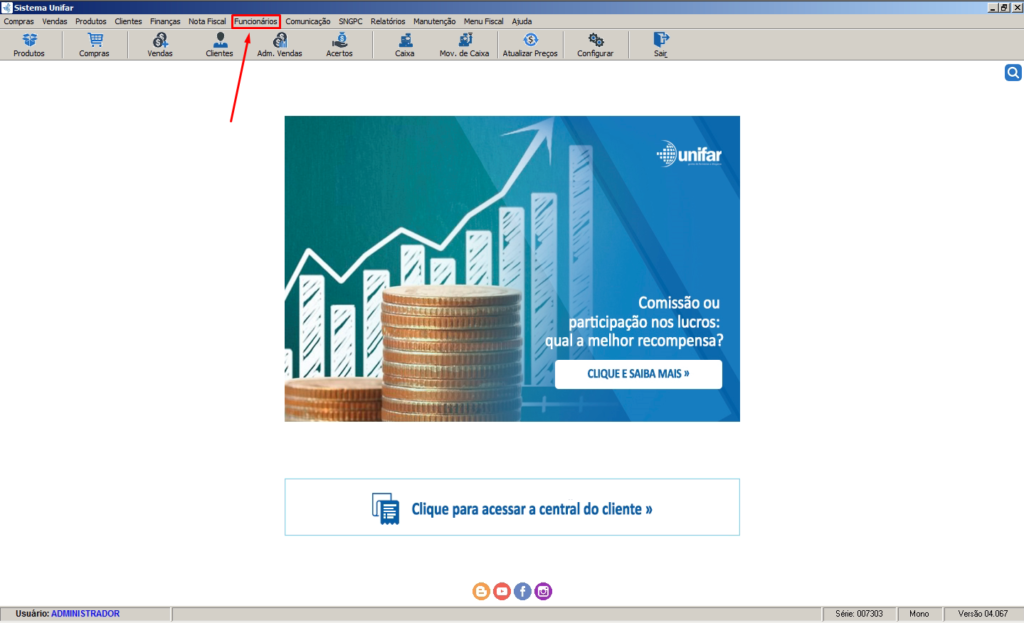
Clique em nova consulta caso já exista o cadastro do funcionário e verifique os campos (caso precise preencher, clique em alterar). Ou então clique em NOVO para criar o cadastro do farmacêutico.
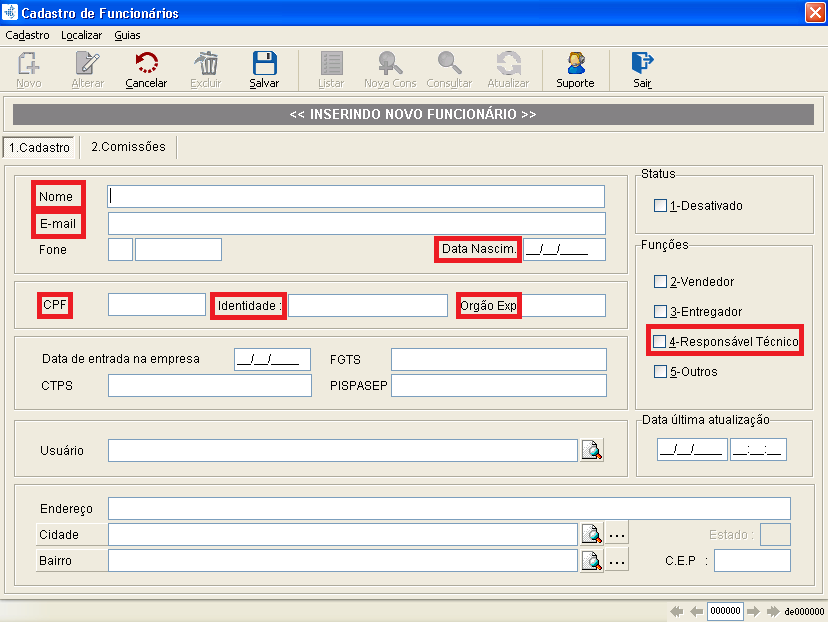
3 – Para dar início no seu inventário, você tem tem duas opções no Sistema Unifar. Você deve optar pela melhor forma de trabalho durante as movimentações.
- Método Manual (Opção “Ativar SNGPC nas entradas e saídas” DESMARCADA):
A forma MANUAL é a primeira maneira que você tem para trabalhar seu medicamentos controlados, o SNGPC será totalmente independente do sistema. Então, por mais que as compras tenham sido registradas no sistema e as vendas concretizadas, as notas de entradas e as receitas de saídas devem passar pelas mãos do farmacêutico para serem registradas manualmente no menu SNGPC. Para configurar a forma manual, você deve ir ao botão “Configurar” e certificar que a opção de SNGPC esteja ativa e as entradas e saídas estejam desmarcadas.
- Método Automatizado (Opção “Ativar SNGPC nas entradas e saídas” MARCADA):
A outra maneira para trabalhar com os seus medicamentos controlados é a forma unificada ao sistema Unifar, ou seja, o sistema irá te ajudar nas movimentações. Assim que as compras e vendas de controlados forem realizadas, o sistema irá salvar essa configuração e então, quando for realizadas as movimentações, basta você importar essa configuração e conferir antes de transmitir.
- 3.1 – Após escolher a forma desejada a trabalhar com os controlados, certifique-se que a opção escolhida esteja configurada no sistema. Para isso, clique no ícone Configurar.
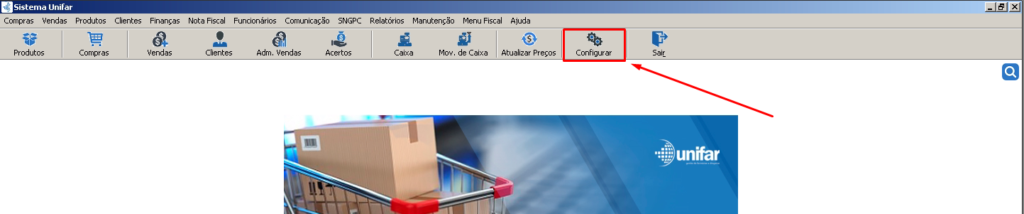
- 3.2.1 – A opção “Ativer SNGPC nas entradas e saídas”, em caso de ter optado pelo MÉTODO MANUAL, deixe esse check-box desmarcado (clique em alterar para ser possível desmarcar depois salvar); Em caso de ter optado pelo MÉTODO AUTOMATIZADO, deixei esse check-box marcado (clique em alterar para ser possível marcar depois salvar).
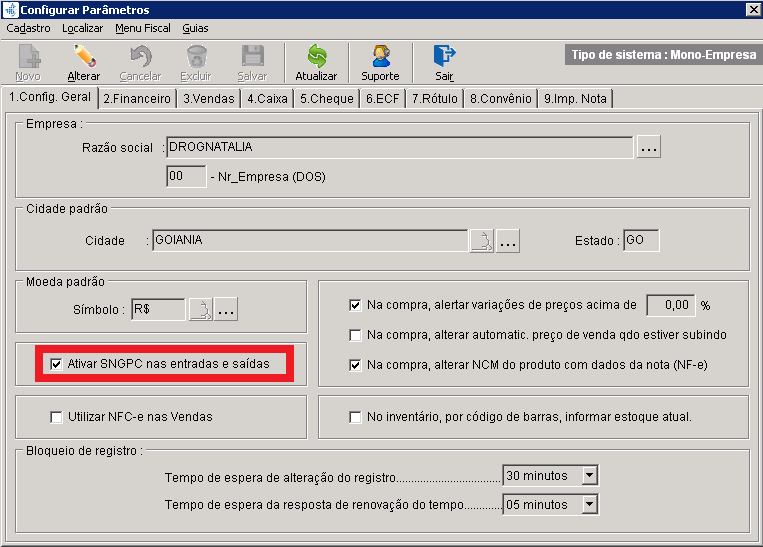
PASSO A PASSO DO MÉTODO MANUAL A PARTIR DO PASSO 3.2.2.
PASSO A PASSO DO MÉTODO AUTOMATIZADO A PARTIR DO PASSO 3.3.
- 3.2.2 – Caso tenha optado pelo método manual, os passos são:
- 3.2.2.1 – Organize os cadastros de produtos controlados e registre os no inventário do SNGPC.
- 3.2.2.2 – No sistema Unifar, o diferencial dos produtos com receituário é a lista SNGPC no cadastro de produto. Ou seja, é necessário fazer a configuração nos produtos.
- 3.2.2.3 – Para isso, clique em Produtos:
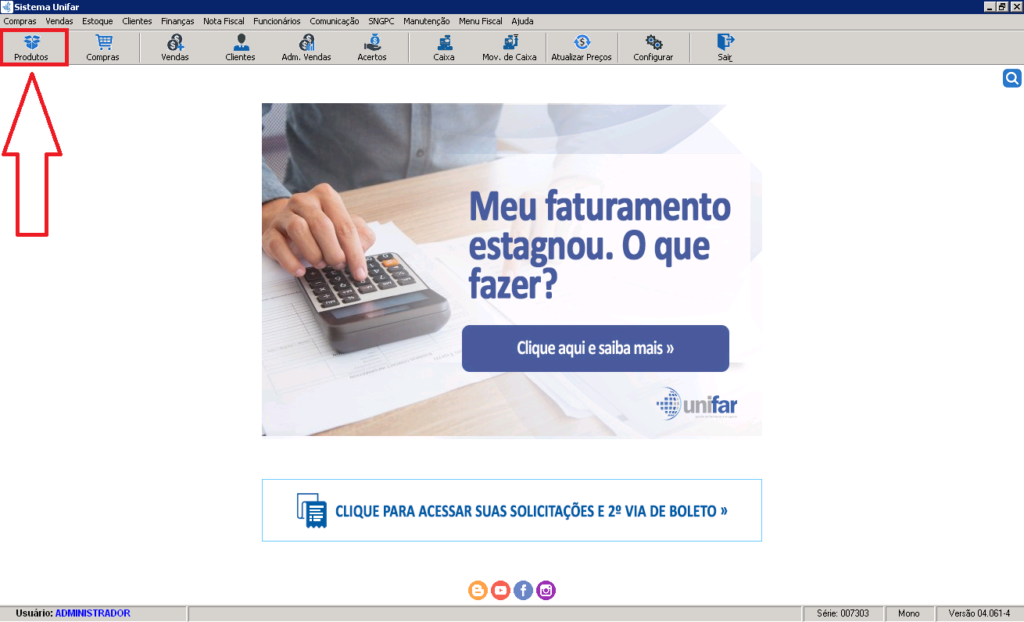
- 3.2.2.4 – Para pesquisar pelo medicamento, clique no botão NOVA CONSULTA e faça a pesquisa pelo código de barras ou pelo nome do medicamento.
- 3.2.2.4.1 – Verificar se a lista SNGPC já esta vinculada ao produto. Se não estiver, vincular como descrito a seguir.
- 3.2.2.4.2 – Para vincular este medicamento a lista SNGPC, clique no botão ALTERAR e logo depois no no ícone de lupa no campo “Lista SNGPC” .
- 3.2.2.4.2.1 – Caso não tiver nenhuma lista cadastrada aparecerá a seguinte mensagem

- 3.2.2.4.3 – Clique em “OK”, para fechar a mensagem e clique e nas reticências ao lado da lupa.
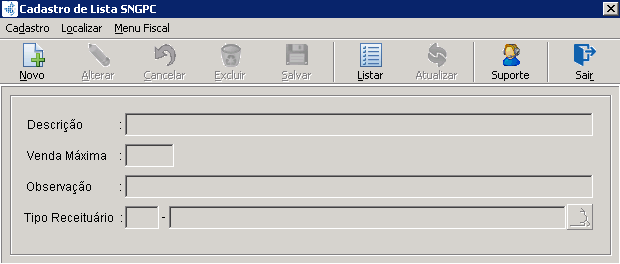
- 3.2.2.4.3.1 – Clique no botão NOVO e no campo descrição, coloque o nome do receituário.
- Em venda máxima coloque “999”, somente para controle no sistema. Observação é a mensagem que aparecerá na tela de vendas quando selecionar este produto, por exemplo “RETER RECEITA”. Em Tipo Receituário clique no botão LUPA para informar qual o receituário.
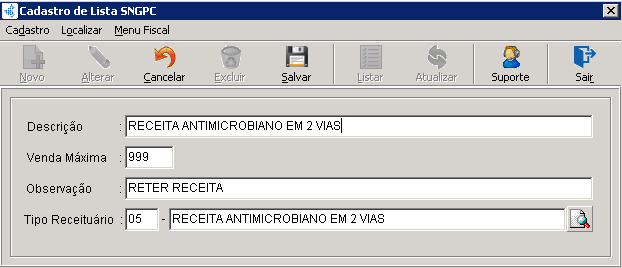
- 3.2.2.4.3.2 – Clique no botão SALVAR e faça isso com todos os tipos de receituários. Após cadastrar todos os receituários, clique no botão SAIR.
- 3.2.2.5 – Ao clicar novamente no botão LUPA a frente do campo LISTA SNGPC, aparecerão as listas cadastradas no sistema. Com a lista selecionada, tecle ENTER para finalizar.
- 3.2.3 – Um passo muito importante é certificar se o Registro MS está correto (de acordo com o que tem na caixa em suas mãos). Se o registro estiver errado, efetue a alteração no campo correto:
- 3.2.3.1 Com a correção efetuada, clique no botão SALVAR.
- 3.2.4 – Pronto, agora para o sistema Unifar este produto é um medicamento controlado. Faça o mesmo procedimento para todos os medicamentos controlados que existem em seu estoque.
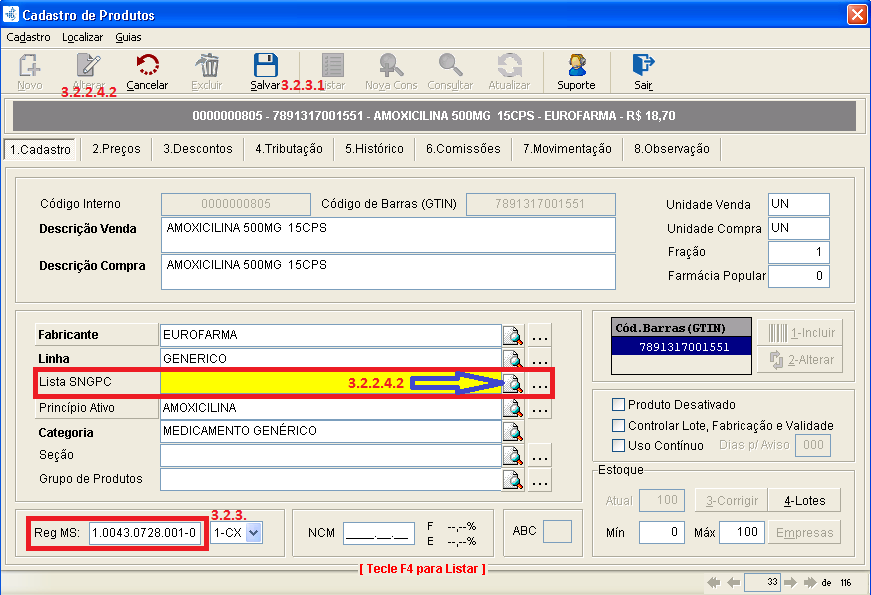
- 3.2.5 – Após o cadastramento dos produtos dos controlados concluído, o próximo passo é realizar o seu inventário para transmissão ao SNGPC.
- 3.2.5.1 – Para realizar o seu inventário, vá a tela principal clique e no menu, clique no botão: SNGPC » REGISTRAR INVENTÁRIO DE PRODUTOS CONTROLADOS
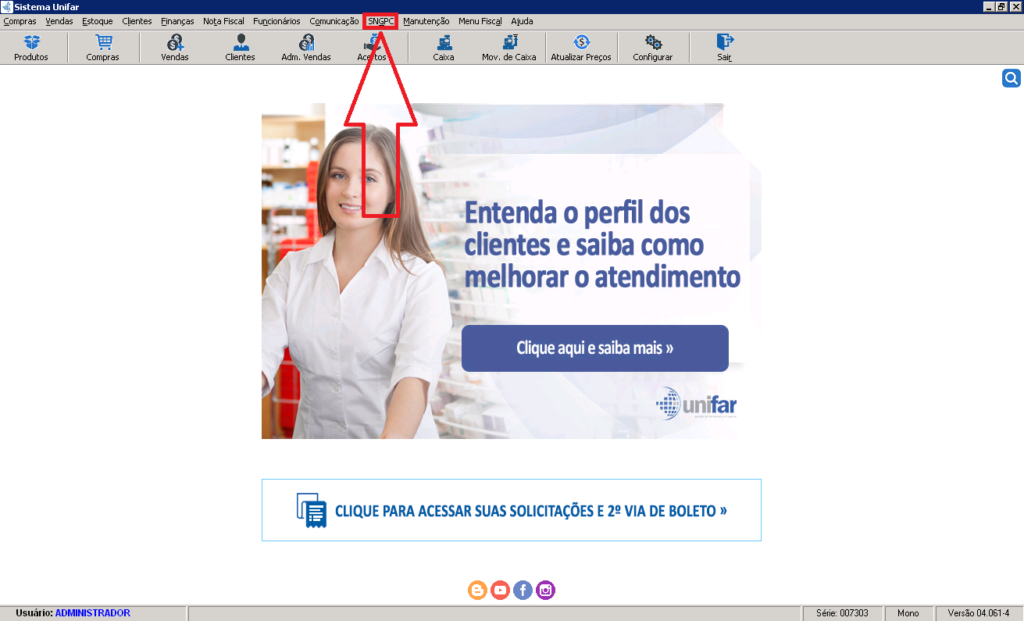
- 3.2.5.2 – Com a tela de Registrar Inventário de Produtos Controlados aberta, clique no botão NOVO para lançar os medicamentos.
- 3.2.5.3 – Na parte inferior da tela, você deve colocar os medicamentos controlados. Você pode adicioná-los pelo código de barras ou nome do produto. Lembrando que somente será apresentados os produtos que possuem uma lista SNGPC no cadastro de produto!
- 3.2.5.3.1 – Caso você precise acessar a tela de Cadastro de Produtos, dê um clique duplo no meio da tela de Registro de Inventário e você será redirecionado para tela de cadastro de produtos automaticamente.
- 3.2.5.4 – Ao adicionar o o produto nesta tela, ele já será adicionado automaticamente com a informação de fabricante e Registro MS. Não se esqueça de conferir se todas as informações estão corretas.
- 3.2.5.5 – Você deve informar o Lote e a Quantidade e logo depois tecle ENTER. Com está ação executada, o produto se moverá para a parte superior da tela, sendo habilitado a continuar informando os outros produtos controlados. Faça esse procedimento com todos os medicamentos.
OBS.: Caso um mesmo medicamento tiver em lotes diferentes, você deve informar todos os lotes que tiver, adicionando um de cada vez.
- 3.2.5.6 – Confira que se você informou todos os seus medicamentos controlados e clique no botão SALVAR.
- 3.2.5.7 – Com esta etapa concluída, clique no botão SAIR.
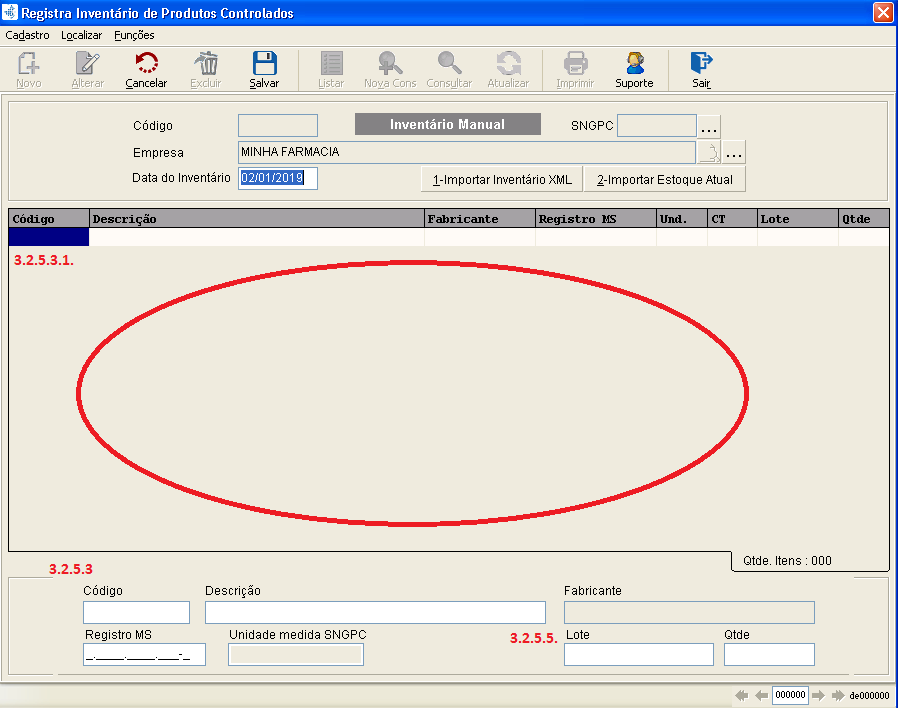
- 3.2.6 – Com todos o seu Inventário finalizado, você deve transmiti-lo ao SNGPC. Para isso, vá a tela principal do sistema e selecione as opções: SNGPC » TRANSMITIR MOVIMENTO/INVENTÁRIO.
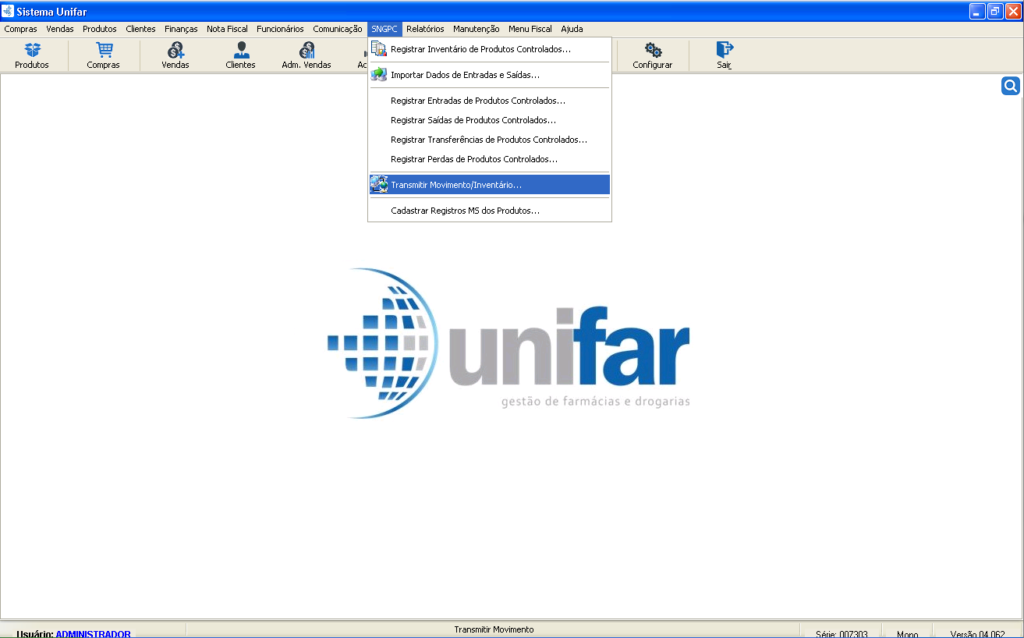
- 3.2.6.1 – Para transmitir o inventário, clique no botão NOVO
- 3.2.6.2 – Marque a opção “ TRANSMITIR INVENTÁRIO”:
- 3.2.6.3 – Logo a frente do campo Responsável, clique no botão com a lupa e selecione o Farmacêutico cadastrado. Nesta escolha já será preenchido o campo e-mail da ANVISA.
- 3.2.6.4 – Clique no botão SALVAR para habilitar o campo “Senha”.
- 3.2.6.5 – No campo senha, você deve colocar a senha cadastrada na Anvisa e em seguida, clicar no botão ENVIAR.
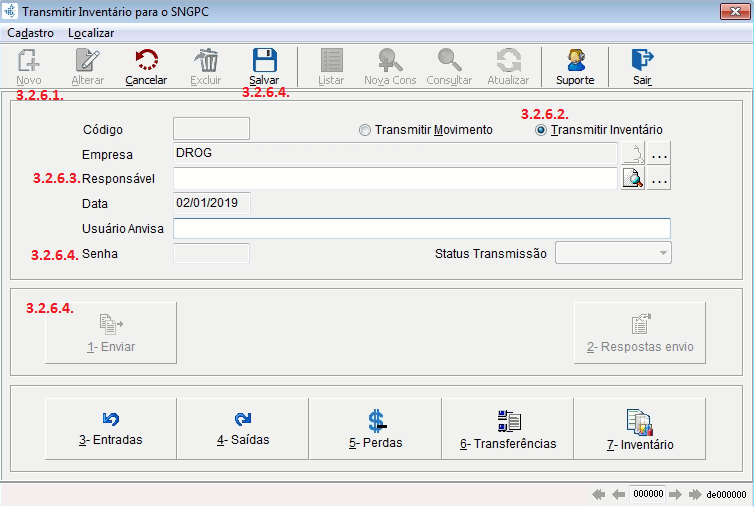
- 3.2.7 – Com o inventário enviado a ANVISA, você deve esperar entre 3 a 4 horas e voltar a mesma tela de envio inventário. Colocar novamente a senha de acesso aplicada anteriormente clicar em CONSULTAR ENVIO (desta forma, você saberá se o Inventário foi aceito ou não pela ANVISA).
- 3.2.7.1 – Caso tenha sido recusado: Clique no botão 2 – RESPOSTAS ENVIO para ter conhecimento do motivo pelo qual não foi aceito. Com o motivo esclarecido, efetue a correção e envie novamente.
- 3.2.7.2 – Caso tenha sido aceito: Você deve seguir para a próxima etapa de treinamento que são as Movimentações SNGPC. Para isso, clique aqui para ir diretamente ao treinamento.
- 3.3 –Caso tenha optado pelo Método Marcado, os passos são:
- 3.3.1 – Organize os cadastros de produtos controlados e registre os no inventário do SNGPC.
- 3.3.2 – No sistema Unifar, o diferencial dos produtos com receituário é a lista SNGPC no cadastro de produto. Ou seja, é necessário fazer a configuração nos produtos.
- 3.3.3 – Para isso, clique em Produtos:
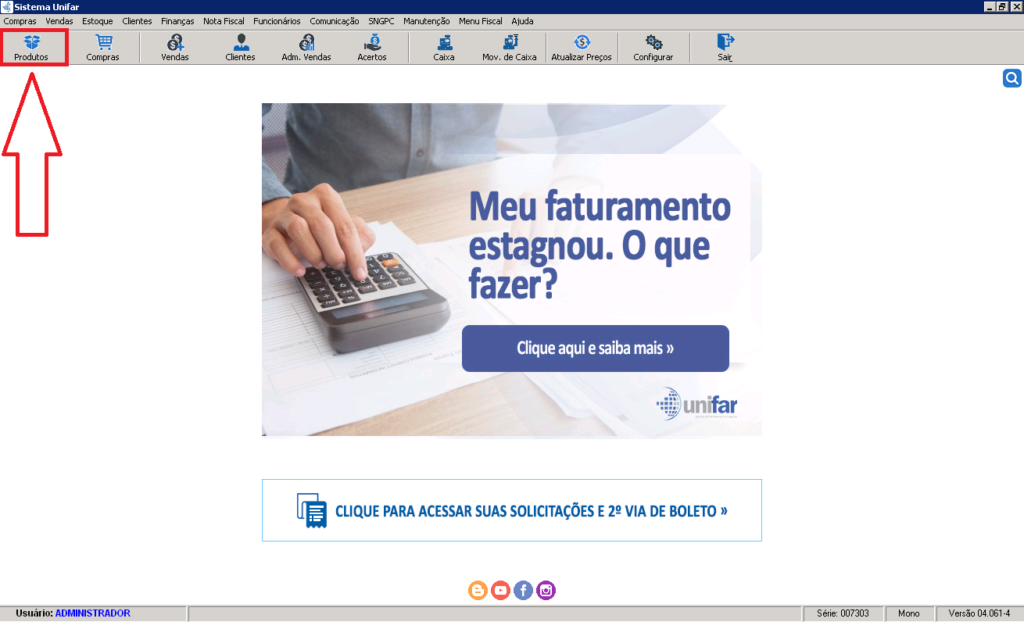
- 3.3.3.1 – Para pesquisar pelo medicamento, clique no botão NOVA CONSULTA e faça a pesquisa pelo código de barras ou pelo nome do medicamento.
- 3.3.4 – Verificar se a lista SNGPC já esta vinculada ao produto. Se não estiver, vincular como descrito a seguir.
- 3.3.4.1 – Para vincular este medicamento a lista SNGPC, clique no botão ALTERAR e logo depois no no ícone de lupa no campo “Lista SNGPC”
- 3.3.4.1.1 – Caso não tiver nenhuma lista cadastrada aparecerá a seguinte mensagem
- 3.3.4.1.1 – Caso não tiver nenhuma lista cadastrada aparecerá a seguinte mensagem
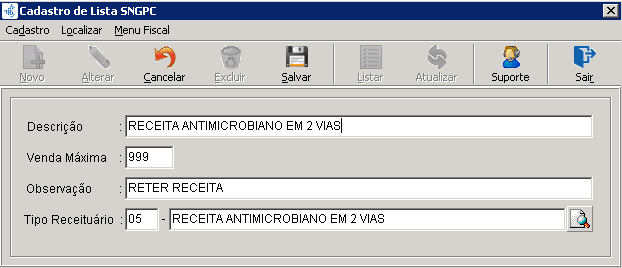
3.3.4.2 Clique em “OK”, para fechar a mensagem e clique e nas reticências ao lado da lupa.
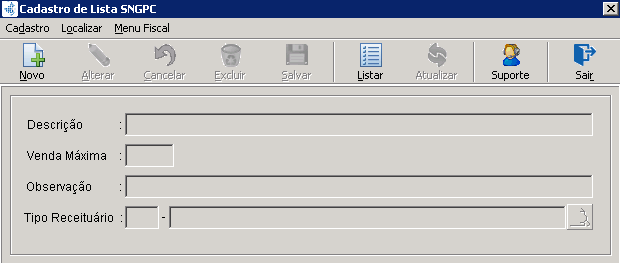
- 3.3.4.2.1 – Clique no botão NOVO e no campo descrição, coloque o nome do receituário.
Em venda máxima coloque “999”, somente para controle no sistema. Observação é a mensagem que aparecerá na tela de vendas quando selecionar este produto, por exemplo “RETER RECEITA”. Em Tipo Receituário clique no botão LUPA para informar qual o receituário.
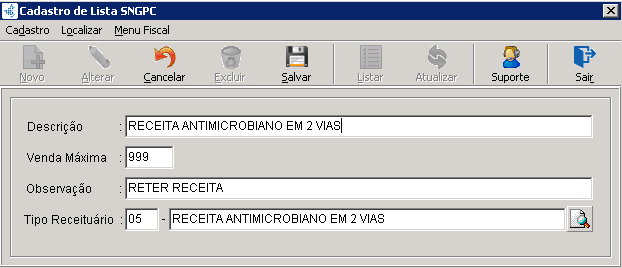
- 3.3.4.2.2 – Clique no botão SALVAR e faça isso com todos os tipos de receituários. Após cadastrar todos os receituários, clique no botão SAIR.
- 3.3.4.3 – Ao clicar novamente no botão LUPA a frente do campo LISTA SNGPC, aparecerão as listas cadastradas no sistema. Com a lista selecionada, tecle ENTER para finalizar.
- 3.3.5 – Um passo muito importante é certificar se o Registro MS está correto (de acordo com o que tem na caixa em suas mãos). Se o registro estiver errado, efetue a alteração no campo correto:
- 3.3.5.1 – Com a correção efetuada, clique no botão SALVAR.
- 3.3.6 – Se já houver um estoque, a seguinte mensagem será apresentada:

Obs: Clique em “Sim” para informar os Lotes, data de Fabricação e Validade.
- 3.3.6.1 – Se não houver um estoque definido previamente, o cadastro será salvo. Para informar o estoque e os lotes, você deve clicar em CORRIGIR e aplicar a quantidade em estoque dos produtos.
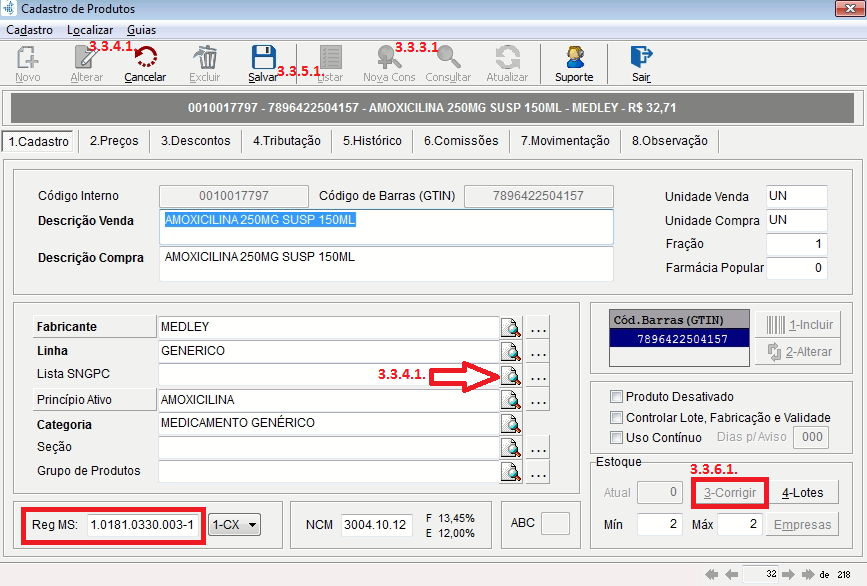
- 3.3.7 – Para informar os lotes:
- 3.3.7.1 – Coloque o Lote e tecle ENTER para informar a Data de Fabricação (na caixa do medicamento contém apenas o mês e o ano da fabricação/validade, o sistema Unifar solicita a você o dia, então você deve colocar o último dia do mês, por exemplo: 31/01/2017), tecle ENTER para informar a data e tecle ENTER para informar a quantidade neste lote. Caso você tenha lotes diferentes, quando teclar ENTER na quantidade de lotes aparecerá uma segunda linha para que você possa informar os outros lotes.
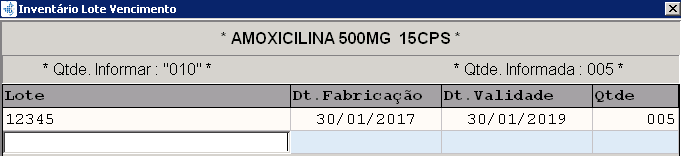
- 3.3.8 – Assim que informar todos os lotes, tecle ENTER.
- 3.3.9 – Pronto, agora para o sistema Unifar este produto é um medicamento controlado. Faça este mesmo procedimento para todos os medicamentos controlados que existem em seu estoque físico da drogaria.
- 3.3.10 – Com os cadastros de produtos controlados organizados, o próximo passo é importar o inventário para salvar e transmitir.
- 3.3.10.1 – Para realizar o seu inventário, vá a tela principal clique e no menu, clique no botão: SNGPC » REGISTRAR INVENTÁRIO DE PRODUTOS CONTROLADOS
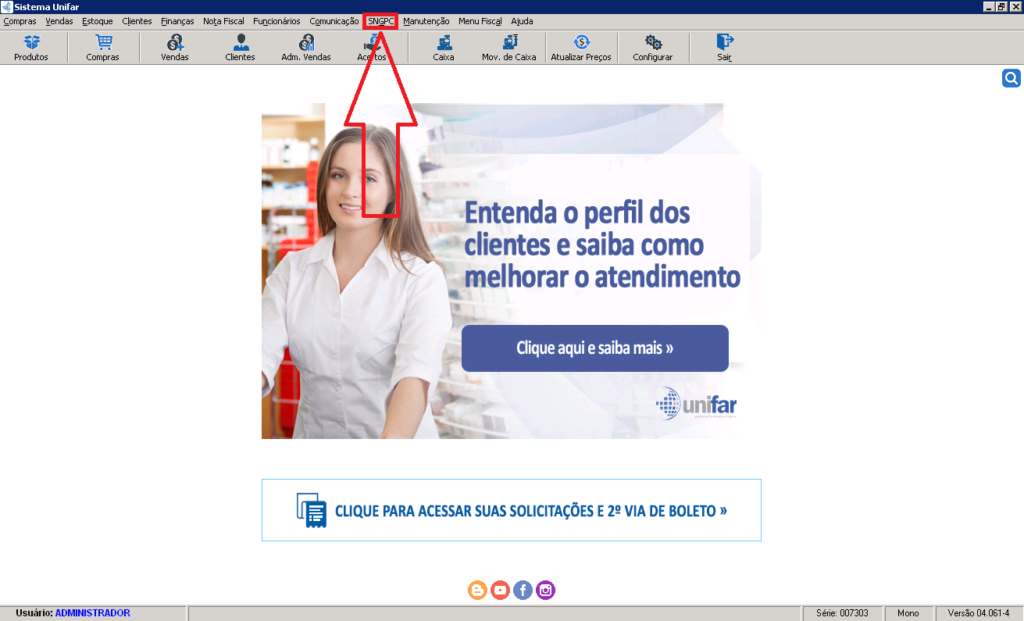
- 3.3.10.2 – Para registrar os medicamentos clique no botão NOVO.
- 3.3.10.3 – E clique na opção “2-Importar Estoque Atual”:
- 3.3.10.4 – O sistema vai importar todos os produtos que tem lista SNGPC, com seus respectivos estoques e lotes que estão listados no seu cadastro de produto.
- 3.3.10.4.1 – Neste momento confira se o sistema listou todos os medicamento e se eles estão corretos.
- 3.3.10.4.2 – Caso precisar fazer alguma alteração no cadastro, clique no botão (com um lápis desenhado) que está logo ao final da linha.
- 3.3.10.5 – Com todos os produtos conferidos e corretos, clique no botão SALVAR. e logo depois no botão SAIR.
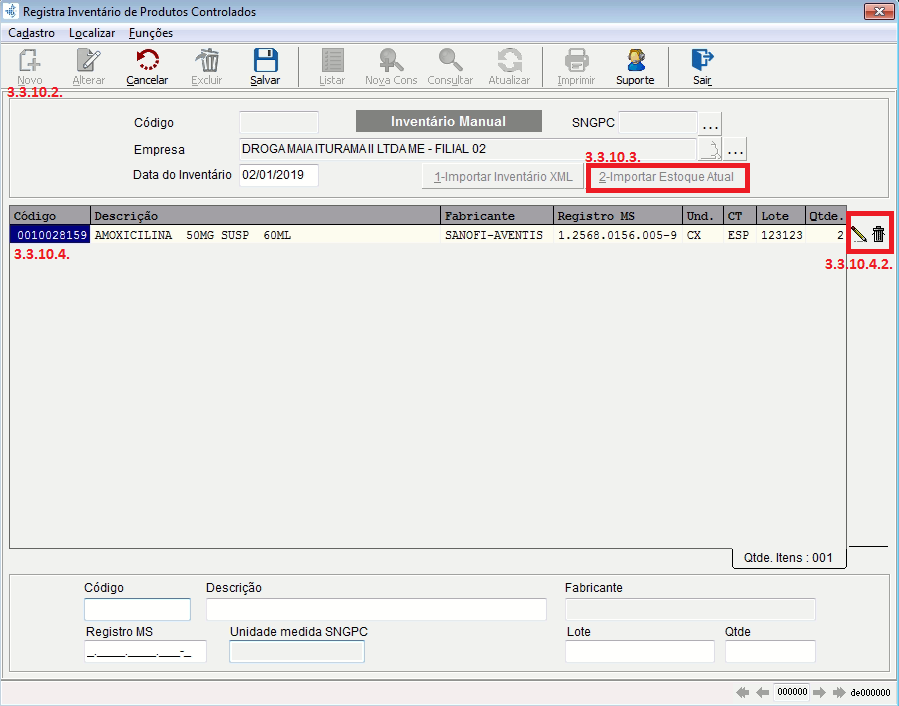
- 3.3.10.6 – Com todos o seu Inventário finalizado, você deve transmiti-lo ao SNGPC. Para isso, vá a tela principal do sistema e selecione as opções: SNGPC » TRANSMITIR MOVIMENTO/INVENTÁRIO.
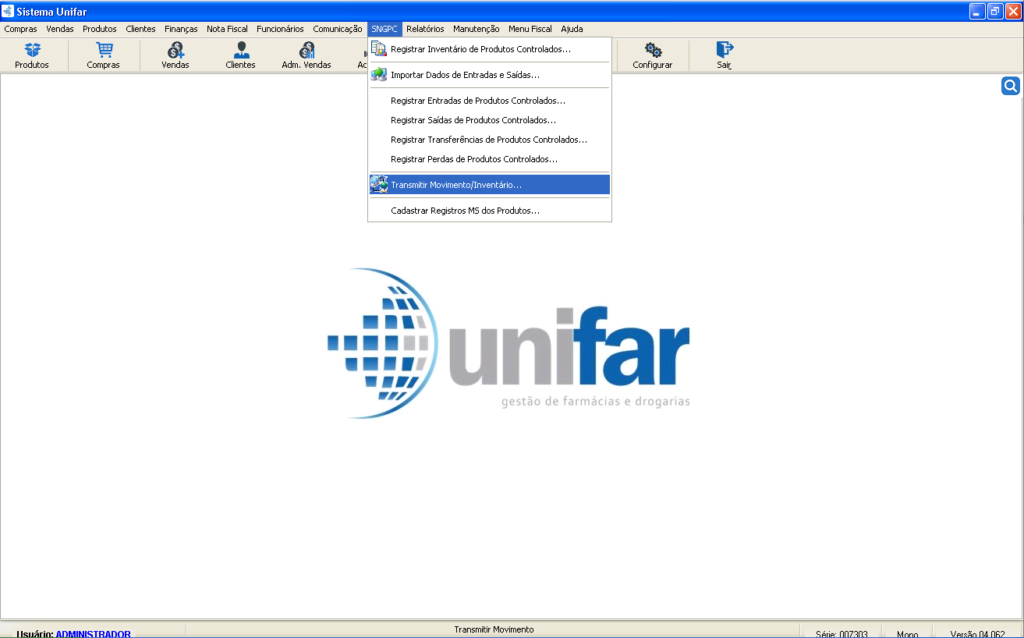
- 3.3.10.6.1 – Para transmitir o inventário, clique no botão NOVO
- 3.3.10.6.2 – Marque a opção “ TRANSMITIR INVENTÁRIO”:
- 3.3.10.6.3 – Logo a frente do campo Responsável, clique no botão com a lupa e selecione o Farmacêutico cadastrado. Nesta escolha já será preenchido o campo e-mail da ANVISA.
- 3.3.10.6.4 – Clique no botão SALVAR para habilitar o campo “Senha”.
- 3.3.10.6.5 – No campo senha, você deve colocar a senha cadastrada na Anvisa e em seguida, clicar no botão ENVIAR.
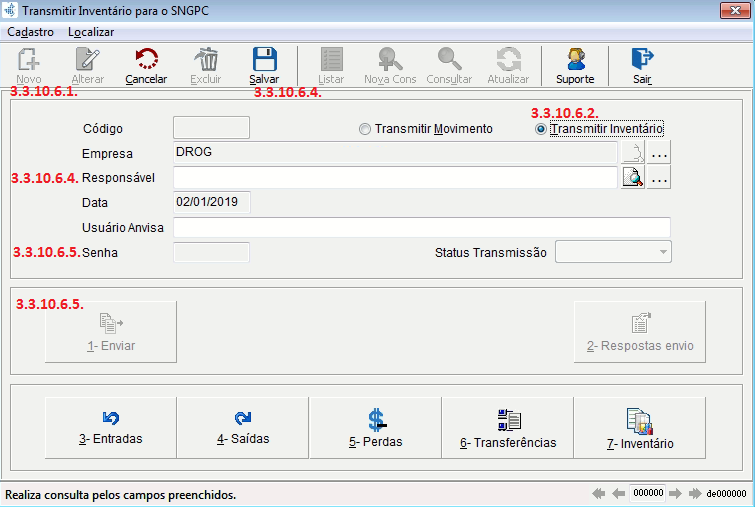
- 3.3.10.7 – Com o inventário enviado a ANVISA, você deve esperar entre 3 a 4 horas e voltar a mesma tela de envio inventário. Colocar novamente a senha de acesso aplicada anteriormente clicar em CONSULTAR ENVIO (desta forma, você saberá se o Inventário foi aceito ou não pela ANVISA).
- 3.3.10.7.1 – Caso tenha sido recusado: Clique no botão 2 – RESPOSTAS ENVIO para ter conhecimento do motivo pelo qual não foi aceito. Com o motivo esclarecido, efetue a correção e envie novamente.
- 3.3.10.7.2 – Caso tenha sido aceito: Você deve seguir para a próxima etapa de treinamento que são as Movimentações SNGPC. Para isso, clique aqui para ir diretamente ao treinamento.
Glossário:
O que é SNGPC?
O Sistema Nacional de Gerenciamento de Produtos Controlados, o SNGPC, monitora as movimentações de entrada e saída de medicamentos comercializados em farmácias e drogarias privadas do país.
O que é Registro MS?
Todo e cada medicamento comercializado no Brasil possui um número de registro único, emitido pelo Ministério da Saúde e ANVISA, no ato da liberação e autorização do registro do produto.
Classifique este artigo
Sim Não
Caso tenha alguma dúvida no processo, entre em contato com o nosso suporte.